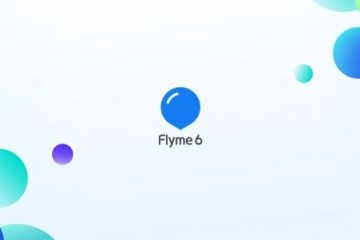Ang output mula sa Steam ay maaaring maunawaan bilang isa sa dalawang mga pagpipilian: pagbabago ng Steam account at shutting down ang Steam client. Kung paano makakuha ng Steam, basahin sa. Isaalang-alang sa pagkakasunud-sunod ang bawat opsyon na lumabas mula sa Steam.
Baguhin ang account sa Steam
Kung kailangan mong pumunta sa isa pang account ng Steam, kailangan mong gawin ang mga sumusunod: mag-click sa item na Steam sa tuktok na menu ng client, at pagkatapos ay i-click ang "Lumipat ng Gumagamit".

Kumpirmahin ang iyong pagkilos sa pamamagitan ng pag-click sa "Lumabas" sa window na lilitaw. Bilang resulta, mai-log out ka sa iyong account at bubuksan ang form sa pag-login ng Steam.

Upang mag-log in sa isa pang account, kailangan mong ipasok ang naaangkop na username at password ng account na ito.
Kung pagkatapos ng pagpindot sa pindutan ng "Baguhin ang User" Ang steam ay naka-off at pagkatapos ay naka-on gamit ang parehong account, iyon ay, hindi ka maililipat sa form sa pag-login ng iyong Steam account, kailangan mong gumawa ng ilang mga hakbang. Maaaring makatulong sa iyo ang pag-alis ng mga file ng configuration na nasira. Ang mga file na ito ay matatagpuan sa folder kung saan naka-install ang Steam. Upang mabuksan ang folder na ito, maaari mong i-right-click ang shortcut upang ilunsad ang Steam at piliin ang item na "File Location".

Kailangan mong tanggalin ang mga sumusunod na file:
ClientRegistry.blob
Steamam.dll
Pagkatapos tanggalin ang mga file na ito, i-restart ang Steam at baguhin muli ang user. Ang mga natanggal na file ay awtomatikong maibalik sa pamamagitan ng Steam. Kung ang opsyon na ito ay hindi tumulong, kakailanganin mong magsagawa ng buong muling pag-install ng Steam client. Kung paano alisin ang Steam, habang iniiwan ang mga laro na naka-install dito, maaari mong basahin dito.
Ngayon isaalang-alang ang pagpipilian upang huwag paganahin ang Steam client.
Paano i-disable ang Steam
Upang ganap na i-off ang Steam client, i-click lamang ito gamit ang kanang pindutan ng mouse at piliin ang "Lumabas" sa kanang ibabang sulok ng desktop ng Windows.

Bilang isang resulta, ang Steam client ay magsara. Ang steam ay maaaring tumagal ng ilang oras upang makumpleto ang pag-synchronize ng mga file ng laro, kaya maaaring kailangan mong maghintay ng ilang minuto bago i-off ang Steam.
Kung sa ganitong paraan imposibleng lumabas sa Steam client, kailangan mong ihinto ang proseso sa pamamagitan ng task manager. Upang gawin ito, kailangan mo ang keyboard shortcut Ctrl + Alt + Delete. Kapag nagbukas ang tagapangasiwa ng gawain, hanapin ang Steam sa lahat ng mga proseso, i-right-click ito at piliin ang pagpipilian na "End Task".

Pagkatapos nito, sasapit ang Steam client. Ang pag-off ng Steam sa ganitong paraan ay hindi kanais-nais dahil maaari mong mawalan ng hindi naligtas na data sa application.
Ngayon alam mo kung paano baguhin ang iyong Steam account, o patayin ang Steam client nang buo.